Création et suppression de routage, de conduites, de composants et de segments
Créer des conduites de tubes et de tuyaux
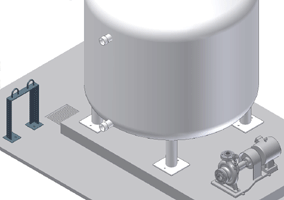
Vous pouvez créer un ensemble de tubes et tuyaux en ajoutant des conduites à un ensemble Autodesk Inventor standard. Le fichier ensemble peut être vide ou contenir un modèle d'ensemble, mais il doit être enregistré. En général, tous les composants de tubes et de tuyaux, y compris les conduites supplémentaires que vous créez, se trouvent dans l’ensemble de conduites principal.
Lorsque vous créez la première conduite, pensez aussi à choisir l’emplacement réservé à l’ ensemble de conduites principal dans l’espace de travail. Établissez ensuite l’emplacement de chaque conduite, routage et ensemble de flexibles souples (lorsque le style de flexible souple est prévu pour utiliser un sous-ensemble). Nous vous recommandons de placer toutes les conduites sous l’ensemble de conduites principal, et les ensembles de flexibles sous la conduite parent correspondante.
-
 Dans un fichier ensemble ouvert, cliquez sur l'onglet Environnements
Dans un fichier ensemble ouvert, cliquez sur l'onglet Environnements  le groupe de fonctions Commencer...
le groupe de fonctions Commencer...  Tube et tuyau.
Tube et tuyau.
- Dans la fenêtre graphique ou le navigateur Modèle, cliquez avec le bouton droit dans la zone vide, puis choisissez Créer une conduite de tuyau. Assurez-vous qu'aucun élément du navigateur ou de la fenêtre graphique n'est sélectionné.
- Procédez de l'une des façons suivantes :
- Pour créer l’ensemble de conduites principal en même temps que la première conduite, entrez les informations dans la boîte de dialogue Créer une conduite de tubes et de tuyaux.
- Pour ajouter d'autres conduites, entrez les informations correspondantes dans la boîte de dialogue Créer une conduite.
- Cliquez sur OK pour fermer la boîte de dialogue.
- Pour ajouter des routages, cliquez deux fois sur la conduite.
- Une fois les routages et conduites terminés, cliquez sur Retour dans la barre d'outils d'accès rapide ou cliquez avec le bouton droit de la souris dans la fenêtre graphique et choisissez Achever les modifications dans le menu contextuel.
- Revenez à la racine de l'ensemble et enregistrez le fichier.
Supprimer une conduite
Vous pouvez supprimer une conduite sélectionnée ou certains routages particuliers qu'elle contient. Vous pouvez également supprimer un ou plusieurs routages sélectionnés.
Lors de la suppression d'un routage rempli, vous devez également indiquer si vous souhaitez supprimer les segments et raccords qu'il contient ou enregistrer les raccords pour un prochain routage. Les raccords qui ne sont pas supprimés sont placés au dessus du premier routage de la conduite active.
- Activez l'ensemble Conduites de tube et de tuyau.
- Dans le navigateur Modèle, cliquez avec le bouton droit de la souris sur la conduite de tuyau, puis sélectionnez Supprimer une conduite.
- Dans la boîte de dialogue de confirmation, cliquez sur OK pour continuer la suppression.
- Cliquez avec le bouton droit et choisissez Achever les modifications dans le menu contextuel.
Supprimer un routage et ses composants
- Activez la conduite de tuyau.
- Dans le navigateur Modèle, cliquez avec le bouton droit de la souris, puis choisissez Supprimer le routage.
- Dans la boîte de dialogue Supprimer les composants de routages, désignez les composants que vous avez l'intention d'effacer :
- Pour supprimer les segments et les raccords, sélectionnez Raccords et segments du routage sélectionné.
- Pour supprimer les segments et conserver les raccords, sélectionnez Segments du routage sélectionné.
- Cliquez avec le bouton droit de la souris et choisissez Achever les modifications dans le menu contextuel.
Supprimer les composants de routage (segments)
Dans les conduites rigides remplies, vous avez la possibilité de supprimer les manchons par défaut, les raccords placés et les pièces de conduit, mais pas les raccords directionnels par défaut. Dans l'environnement de routage, vous pouvez également supprimer des segments dans les zones paramétriques. En revanche, pour effacer des segments d'une
zone automatique , vous devez commencer par supprimer la contrainte cliente ![]() à l'aide du menu contextuel.
à l'aide du menu contextuel.
Dans les routages de flexibles souples, pour éliminer le raccord de début et le raccord de fin , il convient de modifier le style.
- Activez la conduite de tuyau.
- Dans la fenêtre graphique ou le navigateur Modèle, cliquez sur le raccord ou la pièce de conduit avec le bouton droit de la souris, puis choisissez Supprimer.
Le raccord et le point de routage sous-jacent sont supprimés. Les deux segments disjoints adjacents se ressoudent ou se combinent pour créer un seul segment droit qui respecte les longueurs de segment minimale et maximale.
Conseil : Avec le routage actif, supprimer un point de routage associé à un raccord placé ou à un manchon par défaut peut supprimer le raccord également.